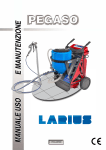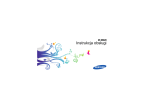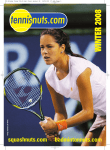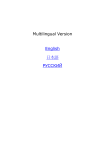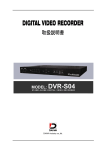Download (pdf, 0.5mo)
Transcript
QU I C K STA RT GU I D E English ......................................................... 4 Français ....................................................... 8 Deutsch ..................................................... 12 Italiano ....................................................... 16 Español ...................................................... 20 Polski ......................................................... 24 Czech ........................................................ 28 Русский ..................................................... 32 日本語 ........................................................ 36 WWW.B ABOL AT.CO M English BABOLAT PLAY COVER USB CABLE 2 ① ② ① ② On/Off Bluetooth BABOLAT PLAY RACKET 3 English Before playing, you must associate your racket with your account, otherwise you won’t be able to get your data. Follow these steps for either a PC/Mac or a smartphone. BABOLAT PLAY WITH A PC/MAC 1. Get started: •G o to www.babolatplay.com and click on the « Sign Up » button at the top of the page to create your personal account. Next, click on the orange button « synchronize » to download and install the Babolat Connect software on your PC/Mac. 2. Associate your racket with your account: •O pen the butt cap of the racket. •C onnect the racket to your computer using the USB cable. • Open the Babolat Connect software on your PC/Mac and log in with your Babolat Play account or Facebook Connect. •C lick on the « Synchronize » button to associate your racket with your account and answer questions when prompted. 3. Play with your racket: •T o turn on your racket, press and hold button ① (see page 3) until blue light flashes slowly. You are ready to play ! Note: Blue light must be flashing slowly while you play to record your game. • Press and hold button ① to turn off your racket and end your tennis session. 4. Download your played sessions: •C onnect the racket to your computer using the USB cable. Open the Babolat Connect software and log in. Click on the «Synchronize» button to download your played sessions. 4 English BABOLAT PLAY WITH A SMARTPHONE 1. Get started: •D ownload and install the smartphone application available on the App Store or Google Play (search « Babolat Play »). Open the app and create your Babolat Play account. 2. Associate your racket with your account: • Open the Babolat Play app on your smartphone and log in. •T urn on Bluetooth in the settings of your smartphone. • To turn on your racket, press and hold button ① (see page 3) until blue light flashes slowly. Then, to activate the racket’s Bluetooth, press and hold button ② until purple light flashes slowly. • Have your smartphone scan the Bluetooth devices. Click on the « Babolat Play » device to pair your racket (it may first appear as a headset). •O n the Babolat Play app: click on the racket logo on the upper right-hand corner to associate your racket with your account. 3. Play with your racket: •T o turn on your racket, press and hold button ① until blue light flashes slowly. You are ready to play ! Note: Blue light must be flashing slowly while you play to record your game. • Press and hold button ① to turn off your racket and end your tennis session. 4. Download your played sessions: •T urn on Bluetooth on your racket and on your smartphone. Open the Babolat Play app and log in. Click on the racket logo to download your played sessions. 5 6 White LED turns on and flashes Charge to completion Displayed automatically when racket memory is full at 95%. (Synchonization is needed…) Charging complete Memory full QUESTIONS? Go to the « Help » section on: www.babolatplay.com. You can also download the complete user manual there. Green LED turns on Plug into charger and connect to power source Charging (a full charge takes 3 hours) Red LED turns on Red LED blinks every 2 seconds Displayed automatically when racket has 10% battery life remaining. Low Battery (a full charge allows 6+ hours of play) Light status Blue light turns off Purple light turns on and flashes slowly Red light turns on for 1.5 seconds Action The racket switches off automatically if no motion is detected for 10 minutes. Press and hold this button for 1.5 seconds Press and hold this button for 2 seconds Press this button quickly (less than 1 second) Blue light turns on and flashes slowly No light Light status Your racket uses 5 LED lights to signal alerts and statuts. Alert Switch Off Switch Bluetooth on (measure is off) Split a playing session (1st set, 2nd set…) Press and hold this button for 1 second Off Switch On (measuring) Action Default Mode Mode/State English English UNDERSTANDING BABOLAT PLAY‘S STATUS LIGHTS “Made for iPhone” means that an electronic accessory has been designed to connect specifically to iPhone and has been certified by the developer to meet Apple performance standards. Apple is not responsible for the operation of this device or its compliance with safety and regulatory standards. Please note that the use of this accessory with iPhone may affect wireless performance. iPhone is a trademark of Apple Inc., registered in the U.S. and other countries. 7 Français Avant de jouer, vous devez associer votre raquette avec votre compte sinon vous ne pourrez pas récupérer vos données. Suivez les étapes suivantes avec un PC/Mac ou avec un smartphone. BABOLAT PLAY AVEC UN PC/MAC 1. Pour commencer : • Allez sur www.babolatplay.com et cliquez sur le bouton «S’inscrire» en haut de la page pour créer votre compte. Cliquez ensuite sur le bouton orange « Synchroniser » pour télécharger et installer le logiciel Babolat Connect sur votre PC/Mac. 2. Associer votre raquette avec votre compte : • Ouvrez la trappe au bas de la raquette. • Raccordez la raquette à votre ordinateur à l’aide du câble USB. • Lancez le logiciel Babolat Connect sur votre PC/Mac et connectezvous avec votre compte Babolat Play ou via Facebook. • Cliquez sur le bouton « Synchroniser » pour associer votre raquette à votre compte et suivez les instructions. 3. Jouer avec votre raquette : • Pour allumer votre raquette, maintenez le bouton ① appuyé (voir page 3) jusqu’à ce que voyant bleu clignote lentement. Vous êtes prêt pour jouer ! Note : le voyant bleu doit clignoter lentement lorsque vous êtes en train de jouer pour enregistrer votre jeu. • Maintenez le bouton ① appuyé pour éteindre votre raquette et pour terminer votre session de tennis. 4. Télécharger vos sessions de jeu : •R eliez la raquette à votre ordinateur à l’aide du câble USB. Lancez le logiciel Babolat Connect et connectez-vous. Cliquez sur le bouton « Synchroniser » pour télécharger vos sessions de jeu. 8 Français BABOLAT PLAY AVEC UN SMARTPHONE 1. Pour commencer : • Téléchargez et installez l’application pour smartphone disponible sur l’App Store ou sur Google Play (cherchez « Babolat Play »). Ouvrez l’application et créez votre compte Babolat Play. 2. Associer votre raquette avec votre compte : • Ouvrez l’application Babolat Play sur votre smartphone et connectez-vous. • Activez le Bluetooth sur votre smartphone. • Pour allumer votre raquette, maintenez le bouton ① appuyé (voir page 3) jusqu’à ce que le voyant bleu clignote lentement. Ensuite, pour activer le Bluetooth de la raquette, maintenez le bouton ② appuyé jusqu’à ce que voyant violet clignote lentement. • Sur votre smartphone, recherchez les périphériques Bluetooth. Cliquez sur le périphérique « Babolat Play » pour appairer votre raquette. • Sur l’application Babolat Play : cliquez sur le logo raquette en haut à droite pour associer votre raquette à votre compte. 3. Jouer avec votre raquette : • Pour allumer votre raquette, maintenez le bouton ① appuyé jusqu’à ce que voyant bleu clignote lentement. Vous êtes prêt pour jouer ! Note : le voyant bleu doit clignoter lentement lorsque vous êtes en train de jouer pour enregistrer votre jeu. • Maintenez le bouton ① appuyé pour éteindre votre raquette et pour terminer votre session de tennis. 4. Télécharger vos sessions de jeu : • Activez le Bluetooth sur votre raquette et sur votre smartphone. Ouvrez l’application Babolat Play et connectez-vous. Cliquez sur le logo raquette. 9 10 Indicateur lumineux La LED blanche s’allume et clignote Relier au chargeur et brancher sur le secteur Fin du chargement S'affiche automatiquement lorsque la mémoire de la raquette est pleine à 95%. (Synchronisation nécessaire…) En charge (3 heures pour recharger complètement la batterie) Chargement terminé Mémoire pleine QUESTIONS ? Consultez la rubrique « Aide » sur : www.babolatplay.com. Vous pouvez aussi y télécharger le guide complet d’utilisation. La LED verte s’allume S’affiche automatiquement lorsqu’il reste 10% d’autonomie à la raquette. Batterie faible (autonomie en pleine charge : 6+ heures de jeu) La LED rouge s’allume La LED rouge clignote toutes les 2 secondes Action Indicateur lumineux Le voyant bleu s’éteint Le voyant violet s’allume et clignote lentement Le voyant rouge s’allume pendant 1,5 seconde Le voyant bleu s'allume et clignote lentement Aucun voyant allumé Votre raquette utilise 5 voyants LED pour indiquer les alertes et les états de fonctionnement Alerte La raquette s'éteint automatiquement si aucun mouvement n'est détecté pendant 10 minutes Maintenir ce bouton appuyé pendant 1,5 secondes Maintenir ce bouton appuyé pendant 2 secondes Mise en marche du Bluetooth (mesure non disponible) Mise à l’arrêt Appuyer brièvement sur ce bouton (moins d’une seconde) Fractionnement d’une session de jeu (1er set, 2e set...) Maintenir ce bouton appuyé pendant 1 seconde Éteint Mise en marche (mesure) Action Mode par défaut Mode/État Français Français Français COMPRENDRE LES VOYANTS DE BABOLAT PLAY “Made for iPhone” means that an electronic accessory has been designed to connect specifically to iPhone and has been certified by the developer to meet Apple performance standards. Apple is not responsible for the operation of this device or its compliance with safety and regulatory standards. Please note that the use of this accessory with iPhone may affect wireless performance. iPhone is a trademark of Apple Inc., registered in the U.S. and other countries. 11 Deutsch Vor dem ersten Spiel müssen Sie Ihren Schläger mit Ihrem Konto verbinden, sonst gehen die Daten Ihres Spieles verloren. Folgen Sie diese Schritte für PC/Mac oder Smartphone. BABOLAT PLAY MIT PC/MAC 1. Erste Schritte: •N avigieren Sie zu www.babolatplay.com und klicken Sie auf die Schaltfläche « Registrieren » am oberen Rand der Seite und erstellen Sie Ihr persönliches Konto. Klicken Sie dann auf die orangefarbene Schaltfläche « Synchronisieren », damit Babolat Connect auf Ihrem PC/Mac installiert wird. 2. Verbinden Sie Ihren Schläger mit Ihrem Konto: •Ö ffnen Sie die Verschlusskappe des Schlägers. •V erbinden Sie den Schläger per USB-Kabel mit dem Computer. •S tarten Sie die Software Babolat Connect auf Ihrem PC/Mac und melden Sie sich mit Ihrem Babolat Play-Konto oder mit Facebook Connect an. •K licken Sie auf die Schaltfläche « Synchronisieren » um Ihren Schläger mit Ihrem Konto zu verbinden. 3. Spielen Sie mit Ihrem Schläger: • Schläger anschalten: Knopf ① (siehe Seite 3) gedrückt halten bis das blaue Licht langsam blinkt. Sie können jetzt das Spiel beginnen! Beachten Sie, dass das blaue Licht während des Spiels langsam blinken muss damit die Daten gespeichert werden. • K nopf ① gedrückt halten um den Schläger auszuschalten und Ihre Einheit zu beenden. 4. Abgeschlossenes Spiel herunterladen: •S chläger per USB-Kabel mit Ihrem Computer verbindne, Babolat Connect Starten und anmelden. Klicken Sie auf die Schaltfläche « Synchronisieren » um die Einheiten herunterzuladen. 12 Deutsch BABOLAT PLAY MIT SMARTPHONE 1. Erste Schritte: • Herunterladen und installieren der App im App Store oder Google Play (suche « Babolat Play »). App öffnen und richten Sie Ihr Babolat Play-Konto ein. 2. Verbinden Sie Ihren Schläger mit Ihrem Konto: •S tarten Sie die App « Babolat Play » auf Ihrem Smartphone und melden Sie sich an. •A ktivieren Sie Bluetooth in den Einstellungen des Smartphones. • Schläger anschalten: Knopf ① (siehe Seite 3) gedrückt halten bis das blaue Licht langsam blinkt. Dann um Bluetooth zu aktivieren, Knopf ② gedrückt halten bis violettes Licht langsam blinkt. • Lasse dein Smartphone nach Bluetooth-Geräten suchen. Klick auf « Babolat Play » um Ihren Schläger zu koppeln. • Auf der Babolat Play app: Klicken Sie auf das SchlägerLogo rechts oben, damit Ihr Schläger mit Ihrem Konto verbunden wird. 3. Spielen Sie mit Ihrem Schläger: • Schläger anschalten: Knopf ① gedrückt halten bis das blaue Licht langsam blinkt. Sie können jetzt das Spiel beginnen! Beachten Sie, dass das blaue Licht während des Spiels langsam blinken muss damit die Daten gespeichert werden. • Knopf ① gedrückt halten um den Schläger auszuschalten und Ihre Einheit zu beenden. 4. Abgeschlossenes spiel herunterladen: • Aktivieren Sie Bluetooth auf Ihrem Schläger und auf Ihrem Smartphone. Starten Sie die App Babolat Play und melden Sie sich an. Klicken Sie auf das Schläger-Logo. 13 14 Rote LED leuchtet auf Grüne LED leuchtet auf Weiße LED leuchtet auf und blinkt Schließen Sie das Ladegerät an und verbinden Sie es dann mit der Stromquelle. Laden Sie vollständig auf Displayed automatically when racket memory is full at 95%. (Synchonization is needed…) Ladevorgang läuft (ein vollständiger Ladevorgang dauert 3 Stunden) Ladevorgang abgeschlossen Speicher voll FRAGEN? Gehen Sie auf « Hilfe » auf: www.babolatplay.com Hier können Sie auch die Gebrauchsanweisung herunterladen. Rote LED blinkt alle 2 Sekunden Leuchtet automatisch auf, wenn 10 % Akkulaufzeit verbleiben. Ladezustand niedrig (mit einer vollständigen Ladung kann 6+ Stunden gespielt werden) Lichtstatus Blaues Licht geht aus. Violettes Licht leuchtet auf und blinkt langsam Rotes Licht leuchtet 1,5 Sekunden lang auf Aktion Der Schläger schaltet sich automatisch aus, wenn 10 Minuten lang keine Bewegung erfolgt. Diese Taste 1,5 Sekunden lang gedrückt halten Diese Taste 2 Sekunden lang gedrückt halten Diese Taste kurz drücken (weniger als 1 Sekunde) Blaues Licht leuchtet auf und blinkt langsam Kein Licht Lichtstatus Ihr Schläger verwendet 5 LED-Leuchten für Warn- und Statusanzeigen. Alarm Ausschalten Bluetooth einschalten (Messung ist aus) Spielsitzung aufteilen (1. Satz, 2. Satz usw.) Diese Taste 1 Sekunde lang gedrückt halten Aus Einschalten (Messen) Aktion Standardmodus Modus/Status Deutsch Deutsch BEDEUTUNG DER STATUSLEUCHTEN VON BABOLAT PLAY “Made for iPhone” means that an electronic accessory has been designed to connect specifically to iPhone and has been certified by the developer to meet Apple performance standards. Apple is not responsible for the operation of this device or its compliance with safety and regulatory standards. Please note that the use of this accessory with iPhone may affect wireless performance. iPhone is a trademark of Apple Inc., registered in the U.S. and other countries. 15 Italiano Italiano Prima di cominciare a giocare dovete accoppiare la vostra racchetta al vostro account. Se non lo fate non potrete trasferire i vostri dati. Seguite questi step o per il PC/Mac o per lo Smartphone. BABOLAT PLAY CON UN SMARTPHONE 1. Per cominciare: •S caricare e installare l’applicazione per smartphone disponibile su App Store o Google Play (cercare « Babolat Play »). Lanciare l’app e creare il proprio account Babolat Play. BABOLAT PLAY CON UN PC/MAC 1. Per cominciare: 2. Collegare la racchetta con il proprio account: •A ndare sul sito www.babolatplay.com e cliccare sul pulsante « • Lanciare l’app Babolat Play app sullo smartphone e connettersi. Iscriviti» , in alto sulla pagina, per creare il proprio account. Poi cliccare sul pulsante arancione « Sincronizzare » per scaricare ed installare il software Babolat Connect sul PC/Mac. 2. Collegare la racchetta con il proprio account: •A prire il fondello all’estremità della racchetta. •C ollegare la racchetta al computer utilizzando il cavo USB. •L anciare il software Babolat Connect sul PC/Mac e connettersi al proprio account Babolat Play o Facebook. • Cliccare sul pulsante « Sincronizzare » per collegare la racchetta con il proprio account e rispondere alla domande che si presentano. 3. Giocare con la racchetta: •P er accendere la racchetta tenere premuto il pulsante (vedi pag. 3) finché la luce blu lampeggi lentamente. Ora puoi giocare. Nota: la luce blu deve lampeggiare lentamente mentre giocate per registrare il vostro gioco. ① • Tenere premuto il pulsante ① per spegnere la racchetta e terminare la session di tennis. 4. Scaricare le sessioni giocate: •C ollegare la racchetta al computer utilizzando il cavo USB. Lanciare il software Babolat Connect e connettersi. Cliccare sul pulsante « Sincronizzare » per scaricare le sessione di gioco. 16 •A ttivare il bluetooth nelle impostazioni dello smartphone. •S ulla vostra racchetta: accendere la racchetta tenendo premuto il pulsante ① (vedi pag. 3) finché la luce blu lampeggi lentamente. Poi attivare il bluetooth della racchetta tenere premuto il pulsante ② finché la luce viola lampeggi lentamente. •L o smartphone cercherà i dispositivi Bluetooth disponibili. Una volta trovato cliccare sul dispositivo « Babolat Play » per accoppiare la racchetta. •N ell’applicazione della Babolat Play : cliccare sul logo della racchetta nell’angolo superiore destro per collegare la vostra racchetta con il proprio account 3. Giocare con la racchetta: • Per accendere la racchetta tenere premuto il pulsante ① finché la luce blu lampeggi lentamente. Ora puoi giocare. Nota: la luce blu deve lampeggiare lentamente mentre giocate per registrare il vostro gioco. • Tenere premuto il pulsante ① per spegnere la racchetta e terminare la session di tennis. 4. Scaricare le sessioni giocate: •A ttivare il Bluetooth sulla racchetta e sullo smartphone. Lanciare l’app Babolat Play e connettersi. Cliccare sul logo della racchetta e scaricare le sessioni di gioco. 17 18 Il led bianco si accende e lampeggia Ricarica fino al 100% Visualizzato automaticamente quando la memoria della racchetta è piena al 95%. (Sincronizzazione necessaria...) Caricamento completato Memoria piena DOMANDE? Consultare la sezione « Aiuto » su: www.babolatplay.com Sul sito è possibile anche scaricare il manuale dell’utilizzatore. Il led verde si accende Mettere nel caricatore e collegare ad una fonte di alimentazione Caricamento (la ricarica completa richiede 3 ore) Il led rosso si accende Il led rosso lampeggia ogni 2 secondi Visualizzato automaticamente quando la carica della batteria è al 10% Batteria scarica (quando è completamente carica consente 6+ ore di gioco) Stato de la luce La luce blu si spegne La luce viola si accende e lampeggia lentamente La luce rossa si accende per 1,5 secondi Azione La racchetta si spegne automaticamente se non vengono rilevati movimenti per 10 minuti. Tenere premuto il pulsante per 1,5 secondi Tenere premuto il pulsante per 2 secondi Premere rapidamente il pulsante (meno di 1 secondo) La luce blu si accende e lampeggia lentamente Nessuna luce Stato de la luce La racchetta dispone di 5 spie LED per le segnalazioni di allarme e di stato. Allarme Spegnimento Attivazione del Bluetooth (la misurazione è spenta) Suddivisione di una sessione di gioco (1° set, 2° set, ...) Tenere premuto il pulsante per 1 secondo Spento Accensione (misurazione) Azione Modo predefinito Modo/Stato Italiano Italiano COME FUNZIONANO LE SPIE DI BABOLAT PLAY “Made for iPhone” means that an electronic accessory has been designed to connect specifically to iPhone and has been certified by the developer to meet Apple performance standards. Apple is not responsible for the operation of this device or its compliance with safety and regulatory standards. Please note that the use of this accessory with iPhone may affect wireless performance. iPhone is a trademark of Apple Inc., registered in the U.S. and other countries. 19 Español Español Antes de jugar tienes que asociar tu raqueta con tu cuenta, de otro modo no podrás acceder a tus datos. Sigue estos pasos tanto para PC/Mac como para Smartphone. 1. Para empezar: •V isitar www.babolatplay.com y hacer clic en el botón « Regístrate » en la parte superior de la página para crear tu cuenta personal. Luego, hacer clic en el botón naranja « Sincronizar » para descargar e instalar el programa Babolat Connect en tu PC/Mac. 2. Asociar tu raqueta con tu cuenta: • Abre la tapa del mango de la raqueta • Conecta la raqueta a tu ordenador utilizando el cable USB • Inicia el programa Babolat Connect en el PC/Mac e iniciar sesión con tu cuenta Babolat Play o Facebook. • Haz clic en el botón « Sincronizar » para asociar tu raqueta con tu cuenta y responde a las preguntas cuando te lo solicite. 3. Jugar con tu raqueta: • Para encender tu raqueta, mantén presionado el botón ① (ver página 3) hasta que la luz azul parpadee lentamente. ¡Ya estás preparado para jugar! Nota: La luz azul tiene que estar parpadeando lentamente mientras juegas para que tus datos se graben. ① para apagar tu raqueta y finalizar 4. Bajar las partidas jugadas: • Conectar la raqueta a tu ordenador utilizando el cable USB. Iniciar el programa Babolat Connect e iniciar sesión. Haz clic en el botón “Sincronizar” para descargar tu sesión de juego. 20 1. Para empezar: • Descarga e instala la aplicación para Smartphone que está disponible en la App Store o en Google Play (buscar « Babolat Play »). Abre la aplicación y crea tu cuenta Babolat Play. BABOLAT PLAY CON PC/MAC • Mantén presionado el botón tu sesión de tenis. BABOLAT PLAY CON SMARTPHONE 2. Asociar tu raqueta con tu cuenta: • Abre la aplicación Babolat Play en tu Smartphone e inicia sesión. • Activa el Bluetooth en la configuración de tu Smartphone. • P ara encender tu raqueta, mantén presionado el botón ① (ver página 3) hasta que la luz azul parpadee lentamente. Después para activar el Bluetooth de tu raqueta mantén presionado el botón ② hasta que la luz púrpura parpadee lentamente. • Permite que tu smartphone detecte los dispositivos Bluetooth. Haz click en el dispositivo « Babolat Play» para emparejar tu raqueta. • En la aplicación Babolat Play: Haz clic en el logo de la raqueta situado en la esquina superior derecha para asociar tu raqueta con tu cuenta. 3. Jugar con tu raqueta: • Para encender tu raqueta, mantén presionado el botón ① hasta que la luz azul parpadee lentamente. ¡Ya estás preparado para jugar! Nota: La luz azul tiene que estar parpadeando lentamente mientras juegas para que tus datos se graben. • Mantén presionado el botón tu sesión de tenis. ① para apagar tu raqueta y finalizar 4. Bajar las partidas jugadas: •A ctiva el Bluetooth de tu raqueta y smartphone. Inicia la aplicación Babolat Play e inicia sesión. Haz clic en el logo de la raqueta para descargar tus sesiones jugadas. 21 22 El diodo verde se enciende El diodo blanco se enciende y parpadea Colocar en el cargador y conectar a la corriente Cargar por completo Aparece automáticamente cuando a la memoria de la raqueta está llena al 95%. (Es necesario sincronizar...) Cargando (una carga completa toma 3 horas) Carga terminada Memoria llena PREGUNTAS? Visita la sección « Ayuda » en: www.babolatplay.com También puedes descargar el manual de instrucciones al completo aquí. El diodo rojo se enciende El diodo luz parpadea cada 2 segundos Aparece automáticamente cuando a la raqueta le queda 10% de batería. Batería baja (una carga completa permite 6+ horas de juego) Luces indicadoras La luz azul se apaga La luz púrpura se enciende y parpadea lentamente La luz roja se enciende durante 1,5 segundos Acción La raqueta se apaga automáticamente si no se detecta ningún movimiento durante 10 minutos Mantener apoyado este botón durante 1,5 segundos Mantener apoyado este botón durante 2 segundos Apoyar este botón rápidamente (menos de 1 segundo) La luz azul se enciende y parpadea lentamente Sin luz Luces indicadoras La raqueta posee 5 diodos que indican alertas y estados Alerta Desconectar Activar el Bluetooth (la medida está apagada) Dividir un partido (1er set et, 2do set) Mantener apoyado este botón durante 1 segundo Apagar Apagar (midiendo) Acción Modo predeterminado Modo/Estado Español Español Español ENTENDER LAS LUCES DE BABOLAT PLAY “Made for iPhone” means that an electronic accessory has been designed to connect specifically to iPhone and has been certified by the developer to meet Apple performance standards. Apple is not responsible for the operation of this device or its compliance with safety and regulatory standards. Please note that the use of this accessory with iPhone may affect wireless performance. iPhone is a trademark of Apple Inc., registered in the U.S. and other countries. 23 Polski Przed grą musisz skojarzyć swoją rakietę ze swoim kontem, inaczej nie będziesz mógł odczytać danych. By to zrobić, stosuj się do poniższych wskazówek dla komputerów PC/Mac lub smartfonów : Polski BABOLAT PLAY NA SMARTFONIE 1. Zakładanie konta : BABOLAT PLAY NA KOMPUTERZE PC/MAC • Pobierz i zainstaluj aplikację dostępną w App Store lub Google Play (szukaj « Babolat Play »). Otwórz aplikację i stwórz własne konto Babolat Play. 1. Zakładanie konta : 2. Kojarzenie rakiety z kontem : • Wejdź na stronę www.babolatplay.com i naciśnij ikonę « Sign up » w górnej części strony by stworzyć swoje prywatne konto. Następnie naciśnij pomarańczowy przycisk « Synchronize » by pobrać i zainstalować oprogramowanie Babolat Connect na swoim komputerze. • Otwórz aplikację Babolat Play na swoim smartfonie i się zaloguj. 2. Kojarzenie rakiety z kontem : • Otwórz zaślepkę na piętce rakiety • Połącz rakietę z komputerem za pomocą kabla USB. • Otwórz oprogramowanie Babolat Connect na komputerze i zaloguj się za pomocą swojego konta Babolat Play lub Facebook. • Naciśnij przycisk « Synchronize » by skojarzyć rakietę z kontem i odpowiedz na pytania, które się pokażą. 3. Granie rakietą Babolat Play : • By włączyć rakietę, naciśnij i przytrzymaj przycisk ① (patrz : strona 3) aż do włączenia się niebieskiego światła. Można już grać! Uwaga : niebieskie światło musi pulsować by dane zostały zarejestrowane. •B y wyłączyć rakietę naciśnij i przytrzymaj przycisk ①. 4. Pobieranie sesji : •P ołącz rakietę z komputerem za pomocą kabla USB. Otwórz oprogramowanie Babolat Connect i się zaloguj. Naciśnij przycisk « Synchronizuj » by pobrać sesję gry. 24 • Włącz Bluetooth w urządzeniach swojego smartfona. • By włączyć rakietę, naciśnij i przytrzymaj przycisk ① (patrz : strona 3) dopóki nie zaświeci się niebieskie światło. Następnie naciśnij przycisk ② dopóki nie włączy się fioletowe światło • Pozwól, by telefon zeskanował urządzenia z włączonym Bluetoothem. Naciśnij urządzenie « Babolat Play » by sparować swoją rakietę (początkowo rakieta może się pokazać jako słuchawki do telefonu). • W aplikacji Babolat Play naciśnij na logo rakiety w prawym górnym rogu strony by skojarzyć rakietę z kontem. 3. Granie rakietą Babolat Play : • By włączyć rakietę, naciśnij i przytrzymaj przycisk ① aż do włączenia się niebieskiego światła. Możesz już grać! Uwaga : niebieskie światło musi pulsować by dane zostały zarejestrowane. • By wyłączyć rakietę naciśnij i przytrzymaj przycisk ①. 4. Pobieranie sesji : • Włącz Bluetooth na stopce rakiety i smartfonie. Włącz aplikację Babolat Play i się zaloguj. Kliknij na logo rakiety w prawym górnym rogu by pobrać swoje sesje. 25 26 Białe światło włączone i pulsuje Ładowanie zakończone Automatycznie uaktywniane gdy pamięć jest zapełniona w 95% (Potrzebna synchronizacja) Bateria naładowana Pamięć pełna PYTANIA? Naciśnij przycisk « help » na stronie: www.babolatplay.com. Można tam również pobrać pełną instrukcję obsługi. Zielone światło włączone Podlącz do źródła energii Ładowanie baterii (naładowanie do pełna zajmuje około 3 godzin) Czerwone światło włączone Czerwone światlo pulsuje co 2 sekundy Automatycznie uaktywniane gdy pozostaje 10% naładowania baterii Bateria bliska rozładowania (w pełni naładowana bateria pozwala na grę przez 6+ godzin gry) Rodzaj światła Niebieskie światło wyłączone Fioletowe światło włączone i wolno pulsuje Czerwone światło włączone przez 1,5 sekundy Niebieskie światło włączone i wolno pulsuje Działanie Rakieta wyłącza się automatycznie po 10 minutach bezczynności Naciśnij i przytrzymaj ten przycisk przez 1,5 sekundy Naciśnij i przytrzymaj przez 2 sekundy Naciśnij krótko przycisk (mniej, niż 1 sekunda) Naciśnij i przytrzymaj przez 1 sekundę Brak światła. Rodzaj światła Na rakiecie można zobaczyć 5 różnych świateł symbolizujących różne funkcje i komunikaty rakiety. Komunikat Wyłączenie Włączenie Bluetootha (wyłączone zbieranie danych) Dzielenie sesji (1. set, 2. set...) Włączenie (zbieranie danych) Działanie Stan wyjściowy Cel Wyłączenie Polski Polski English ZNACZENIE ŚWIATEŁ NA STOPCE RAKIETY : “Made for iPhone” means that an electronic accessory has been designed to connect specifically to iPhone and has been certified by the developer to meet Apple performance standards. Apple is not responsible for the operation of this device or its compliance with safety and regulatory standards. Please note that the use of this accessory with iPhone may affect wireless performance. iPhone is a trademark of Apple Inc., registered in the U.S. and other countries. 27 Česky Než začnete hrát, musíte asociovat svou raketu se svým účtem, jinak nebude možné stáhnout data o Vaší hře. Následujte níže uvedené kroky, buď za použití PC/Mac nebo smartphonu. Česky BABOLAT PLAY A SMARTPHONE 1. Začínáme: BABOLAT PLAY A PC • Stáhněte a nainstalujte si do svého telefonu aplikaci Babolat Play, která je dostupná na App Store nebo Google Play. Otevřte aplikace a vytvořte si účet. 1. Začínáme: 2. Asociace rakety s Vaším účtem: • Pro založení svého účtu a profilu jděte na www.babolatplay.com a klikněte na ikonu « Sign Up » ve vrchní části stránky. Pro stažení a instalaci Babolat Connect softwaru klikněte na oranžovou ikonu « Synchronize ». • Aktivujte si Bluetooth v telefonu i na raketě. Na raketě aktivujete Bluetooth delším stiskem delšího tlačítka – LED kontrolka začne blikat fialově. Jakmile se Vám v telefonu v dostupných zařízeních objeví Babolat Play, vyberte jej a počkejte až dojde ke spárování. 2. Asociace rakety s vaším účtem: • Otevřte aplikace Babolat Play na svém telefonu a přihlašte se. • Otevřete krytku rakety. • V aplikaci Babolap Play: klikněte na logo rakety v pravém horním rohu, tím dojde k asociaci rakety s Vaším účtem • Připojte raketu k PC pomocí USB kabelu. • Otevřte Babolat Connect software ve svém PC/Mac a přihlašte se ke svému účtu. • Pro asociaci rakety s Vaším účtem klikněte na« Synchronize » 3. Hra s raketou: • Raketu zapnete delším stiskem tlačítka On/Off, LED kontrolka začne blikat modře. Nyní můžete začít hrát! Pozor: LED kontrolka musí svítit modře, aby se načítala data o Vaší hře. • Raketu vypnete delším stiskem tlačítka On/Off – LED kontrolka nesvítí. 4. Stažení herní sekce: • 3. Hra s raketou: • Raketu zapnete delším stiskem tlačítka On/Off, LED kontrolka začne blikat modře. Nyní můžete začít hrát! Pozor: LED kontrolka musí svítit modře, aby se načítala data o Vaší hře • Raketu vypnete delším stiskem tlačítka On/Off – LED kontrolka nesvítí. 4. Stažení herní sekce: • Aktivujte Bluetooth na raketě i ve Vašem telefonu. Otevřte aplikaci Babolat Play a přihlašte se. Klikněte na logo rakety v pravého horním rohu, dojde ke stažení Vaší herní sekce. • Připojte raketu k PC pomocí USB kabelu. Otevřte Babolat Connect Software a přihlašte se. Klikněte na « Synchronize » - dojde ke stažení herní sekce. 28 29 30 Zapnutí Svítí červeně Svítí zeleně Bliká bíle USB kabel zasuňte do rakety a druhý konec do kompatibilní USB nabíječky – tu poté zasuňte do el.sítě Můžete odpojit ze sítě Zobrazí se automaticky, když je paměť rakety z 95% zaplněna (nutné provést synchronizaci...) Dobíjení(dobití trvá 3 hodiny) Dobíjení dokončeno Plná paměť OTÁZKY? Jděte na stránky www.babolatplay.com. Do sekce support – zde si můžete stáhnout kompletní návod k použití. Bliká červeně každé 2 sekundy Zobrazí se automaticky, pokud úroveň nabití baterie klesla pod 10% LED kontrolka Vybitá baterie (plně nabitá baterie vydrží 6+ hodin hry) Přestane svítit Pomalu bliká fialově Akce Raketa se automaticky vypne po 10 minutách nečinnosti. Delším stiskem tohoto tlačítka Delším stiskem tohoto tlačítka Blikne červeně po dobu 1.5 sekundy Pomalu bliká modře Nesvítí LED kontrolka LED kontrolka může svítit 5 různými barvami.. Upozornění Vypnutí Zapnutí Bluetooth Krátkým stiskem tohoto tlačítka Delším stiskem tohoto tlačítka po dobu 1 sekundy Off Rozdělení herní sekce Akce Výchozí režim Mód/Status Česky Česky English LED KONTROLKY - FUNKCE “Made for iPhone” means that an electronic accessory has been designed to connect specifically to iPhone and has been certified by the developer to meet Apple performance standards. Apple is not responsible for the operation of this device or its compliance with safety and regulatory standards. Please note that the use of this accessory with iPhone may affect wireless performance. iPhone is a trademark of Apple Inc., registered in the U.S. and other countries. 31 Русский Перед игрой, Вы должны связать Вашу ракетку с Вашим аккаунтом, в противном случае Вы не сможете получать данные. Русский BABOLAT PLAY И <СМАРТФОН 1. Начало работы: BABOLAT PLAY С PC/MAC • Загрузите и установите приложение для смартфона доступное в AppStore или Google Play (наберите в поиске Babolat Play). Откройте приложение и создайте Ваш аккаунт Babolat Play. 1. Начало работы: 2. Связывание Вашего аккаунта с Вашей ракеткой: • Проследуйте на www.babolatplay.com и выберите « Sign Up » кнопку в верхней части страницы для создания Вашего персонального аккаунта. Затем, кликните на оранжевую кнопку « synchronize » для загрузки и установки программы Babolat Connect на Ваш PC/Mac. • Откройте приложение Babolat Play на Вашем смартфоне и войдите в него. Проделайте следующие шаги на PC/Mac или на смартфоне. 2. Связывание Вашего аккаунта с Вашей ракеткой: • Откройте крышку ручки. • Соедините ракетку с Вашим компьютером используя USB кабель. •О ткройте программу Babolat Connect на Вашем PC/Mac и зайдите на Ваш аккаунт Babolat Play или через Facebook Connect. • Кликните « Synchronize » для связывания Вашей ракетки с Вашим аккаунтом. 3. Игра Вашей ракеткой: • Для включения ракетки, нажмите и удерживайте кнопку ① (см страница 3) до появления мигающего синего индикатора. Вы готовы играть! Внимание: Синий индикатор должен медленно моргать пока Вы играете, чтобы записывать Вашу игру. •Н ажмите и удерживайте кнопку ① чтобы выключить Вашу ракетку и закончить Ваш игровой сеанс. 4. Загрузка Ваших игровых сеансов: • Соедините ракетку с Вашим компьютером используя USB кабель. Откройте программу BABOLAT Connect и войдите в нее. Нажмите на кнопку «synchronize» для загрузки Вашего игрового сеанса. 32 • Включите поиск Bluetooth в настройках Вашего смартфона. • Для включения Вашей ракетки, нажмите и удерживайте кнопку ① (см страницу 3) пока синий индикатор не начнет медленно мигать. Затем, активируйте Bluetooth ракетки, нажав и удерживая кнопку ② до того как фиолетовый индикатор не начнет медленно мигать. • Ваш смартфон должен найти устройство Babolat Play. Кликните на него, чтобы спарить Вашу ракетку и смартфон (впервые она может отображаться как наушники). •Д В приложении Babolat Play: кликните на изображение ракетки в правом верхнем углу для связывания Вашей ракетки с Вашим аккаунтом. 3. Игра Вашей ракеткой: • TДля включения Вашей ракетки, нажмите и удерживайте кнопку ① пока синий индикатор не начнет медленно мигать. Вы готовы к игре! Внимание: Синий индикатор должен медленно моргать пока Вы играете, чтобы записывать Вашу игру. • Нажмите и удерживайте кнопку ① чтобы выключить Вашу ракетку и закончить Ваш игровой сеанс. 4. Загрузка Ваших игровых сеансов: • Включите Bluetooth на Вашей ракетке и на Вашем смартфоне. Откройте приложение Babolat Play и войдите в него. Кликните на лого ракетки для загрузки Ваших игровых сеансов. 33 34 Зеленый индикатор горит постоянно Белый индикатор включается и мигает Plug into charger and connect to power source Зарядка завершена Отображается автоматически, когда память ракетки заполнена на 95% (Необходима синхронизация) Зарядка (полная зарядка занимает 3 часа) Полная зарядка Память заполнена Вопросы? Посетите : www.babolatplay.com. Вы также можете загрузить полное руководство по использованию здесь. Red LED turns on Красный индикатор мерцает каждые 2 секунды Отображается автоматически, когда остаток заряда равен 10% Низкий заряд батареи (полностью заряженная батарея позволяет играть 6+ часов) Состояние индикатора Синий индикатор погаснет. Ваша Ракетка использует 5 различных видов индикации для сигнализации и отображения статуса. Действие Ракетка выключится автоматически, если никаких движений не будет зафиксировано в течении 10 минут.. Фиолетовый индикатор включится и будет моргать медленно Красный индикатор горит 1,5 сек Синий индикатор включится и моргает медленно Нет индикации Состояние индикатора Различная индикация BABOLAT PLAY Предупреждение Выключение Нажмите и удерживайте кнопку 2 более чем 2 секунды Активирование Bluetooth (измерения выключены) Нажмите и удерживайте кнопку 1 1.5 сек Нажмите кнопку быстро (менее 1 сек) Разделить игровые сеансы (1ый сет, 2ой сет и т.п.) Нажмите и удерживайте кнопку 1 сек Выключена Включен (измерение) Действие Режим по умолчанию Режим/State Русский Русский English “Made for iPhone” means that an electronic accessory has been designed to connect specifically to iPhone and has been certified by the developer to meet Apple performance standards. Apple is not responsible for the operation of this device or its compliance with safety and regulatory standards. Please note that the use of this accessory with iPhone may affect wireless performance. iPhone is a trademark of Apple Inc., registered in the U.S. and other countries. 35 日本語 日本語 ご利用を開始するには、 まずラケットとスマートフォン、又はパソコンとを同期 する必要があります。 同期をしなければ、 データを収集する事はできません。 パソコンやスマートフォンの使用の場合の手順。 パソコンでBABOLAT PLAYを使用する場合 ステップ1: ご利用にあたって ww.babolatplay.comにアクセスし、ページ上部の「サインアップ」ボタンをクリック •w して、 アカウントを作成します。次にオレンジのボタン 「同期」 をクリックし、バボラ コネクトソフトウェアをダウンロードして、 お使いのパソコンにインストールします。 ステップ2: ラケットをアカウントに同期させる • ラケットのグリップエンドのカバーを開きます。 • ラケットとお使いのパソコンをUSBケーブルでつなぎます。 • パソコン上で、 バボラコネクトソフトウェアを立ち上げ、Babolat Playアカウント、 もしくはFacebookコネクトでログインします。 •「同期」ボタンをクリックし、 ラケットをアカウントに同期させます。 ステップ3: ラケットを使う • ラケットをスイッチオンにするためには、①番ボタンを青色のランプがゆっくり点滅 するまで押し続けてください(3ページ)。 プレーができます! 注意:使用中にも、青色のランプがゆっくり点滅しています。 •① 番ボタンを押し続けて、 ラケットの電源を切り、 セッションを終了します。 ステップ4: プレーの記録をダウンロードする • パソコンの場合、USBケーブルで、 ラケットをパソコンにつなぎます。 バボラコネクトソフトウェアを立ち上げ、 ログインします。 スマートフォンでBABOLAT PLAYを使用する場合 ステップ1: ご利用にあたって • App StoreかGoogle Play(Babolat Playで検索) でスマートフォンアプリを インストールしてください。 • お使いのスマートフォンにダウンロードされたBabolat Playアプリを開いて ください。 ステップ2: ラケットをアカウントに同期させる • スマートフォン上のBabolat Playアプリを開いて、 ログインしてください。 • お使いのスマートフォンの設定で、Bluetoothをオンにしてください。 ①番ボタン (3ページ①のスイッチ) を青色のランプ • ラケットの電源をオンにするには、 がゆっくり点滅するまで押し続けてください。 次に、 ラケットのBluetoothをオンにする (3ページ②のスイッチ) を押し続けて 為に紫色のランプが点灯するまで②番ボタン ください。 • スマートフォンのBluetooth設定をオンにしてください。使用可能なデバイスの中 からBabolat Playをクリックしてあなたのラケットとペアリングします。 • Babolat Playアプリであなたのラケットとアカウントを同期させるには アプリのPulse又は分析ページを開き、画面の右上角のラケットマークを クリックしてください。 ステップ3: ラケットを使う • ラケットをスイッチオンにするためには、①番ボタンを青色のランプがゆっくり点滅 するまで押し続けてください(3ページ)。 プレーができます! 注意:使用中にも、青色のランプがゆっくり点滅しています。 •① 番ボタンを押し続けて、 ラケットの電源を切り、 セッションを終了します。 ステップ4: プレーの記録をダウンロードする • あなたのラケットとスマートフォンをペアリング状態にしてください。BabolatPlay アプリを開いてログインしてください。 プレー済みのセッションデータをご自分の アプリにダウンロードさせるには、 アプリ画面の右上角のラケットマークをクリック してください。 36 37 38 白色ランプが点滅 します 充電を完了します ラケットのメモリーが95%になると 自動表示されます (同期が必要です) 充電完了 メモリーがいっぱい その他ご不明な点がある場合 www.babolatplay.comのサポートページをご覧ください。 ユーザーガイドのダウンロードもそのページから行えます。 緑色ランプが点灯 します 充電器につなぎ、電源コンセントに 差し込んでください 充電中 (約3時間で充電完了 します) Babolat Playのランプ表示について 赤色ランプが点灯 します 赤色ランプが2秒ごとに 点滅します バッテリー残量が10%になると、 自動 表示されます バッテリー残量が 少なくなっています (充電完了後、約6時間 以上使用可能) ランプの状態 青色ランプが消灯します 紫色ランプがゆっくり点滅します 赤色ランプが1.5秒間点灯します 青色ランプがゆっくり点滅します アクション/操作 動作が10分間検知されない場合、 ラケットは自動的にスイッチオフの 状態になります ボタンを長押しします (1秒以上) ボタンを長押しします (2秒) ボタンを押しすぐ離します (1秒以内) ランプの状態 ランプ点灯なし ラケットには、状態や警告を知らせる5色のランプがあります。 警告 スイッチオフ Bluetoothオン (計測オフ状態) セッション (第1のセット、第2のセット...) を分割します 1秒間ボタンを押し続けます 初期設定 オフ スイッチオン (計測開始) アクション/操作 モード / 状態 日本語 日本語 “Made for iPhone” means that an electronic accessory has been designed to connect specifically to iPhone and has been certified by the developer to meet Apple performance standards. Apple is not responsible for the operation of this device or its compliance with safety and regulatory standards. Please note that the use of this accessory with iPhone may affect wireless performance. iPhone is a trademark of Apple Inc., registered in the U.S. and other countries. 39





















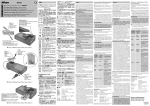
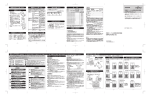
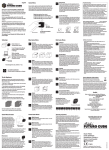
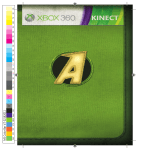


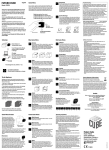
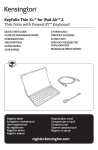
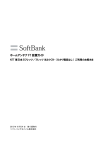
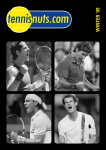
![4403002491_712_716 menu_EN_A [s]](http://vs1.manualzilla.com/store/data/005650300_1-96030b29e24dd373b0bced3bef593dda-150x150.png)